Способы устранения ошибки Mozilla Firefox «Неверное перенаправление на странице»
- Способ №1: Удаление Cookies-файлов
- Способ №2: Отключение расширений и дополнений
- Способ №3: Переустановка браузера
Нередко пользователи сталкиваются с проблемами при серфинге по интернету, и одной из наиболее популярных проблем смело можно назвать ошибку «Неверное перенаправление на странице». Эта ошибка «выскакивает» в разных браузерах, но мы рассмотрим её решение на примере Mozilla Firefox.
Что означает «Неверное перенаправление»? Если это происходит во время работы с популярными сервисами, например, Facebook или Google, вполне вероятно, что источник проблемы находится скорее на вашем ПК, чем на серверной стороне сервисов. Но что делать в таком случае?
1. Способ №1: Удаление Cookies-файлов
Cookies-файлы – это данные, которые остаются на вашем браузере и используются им для быстрого входа на разные сервисы, для различных персональных настроек и других личных данных, которыми могут пользоваться браузеры.
Нередко эти данные могут быть использованы для сбора статистики, но из-за их большого скопления нередко бывает так, что они попросту вредят работе браузера. Проблема неверного перенаправления вполне может произойти в следствии того, что куки работают неправильно.
Чтобы исправить это, нужно будет вручную удалить cookies с вашего браузера. Следуя инструкциям, приведенным ниже, вы за пару минут полностью избавиться от всех куки-файлов, которые могут мешать нормальной работе вашего браузера.
- Нажимаем на кнопку «Открыть меню», которая находится в правом углу Mozilla.
- Выбираем пункт меню «Библиотека».
- Далее – «Журнал».
- Чтобы открыть окно, которое нам нужно, следует выбрать второй пункт в новом окошке – «Удалить историю».
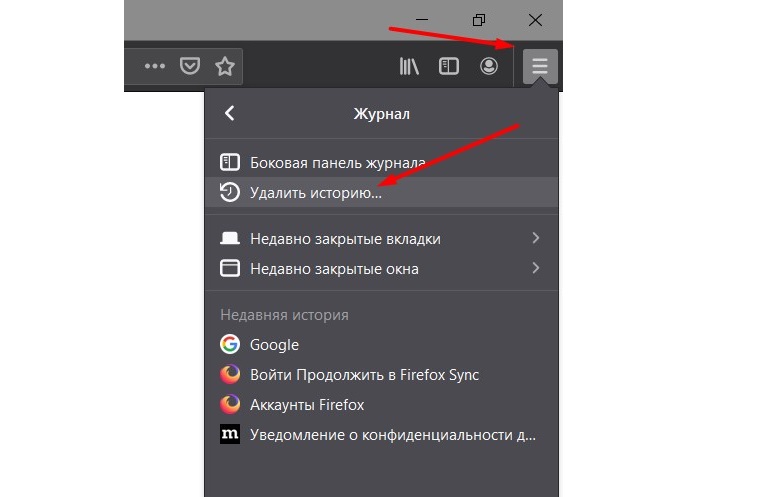 Рис. 1 Инструкция по удалению истории в браузере Mozilla Firefox
Рис. 1 Инструкция по удалению истории в браузере Mozilla Firefox
- Далее ставим галочку на пункт «Куки» и выставляем «Удалить: Всё», чтобы удалить историю cookies-файлов за всё время работы браузера.
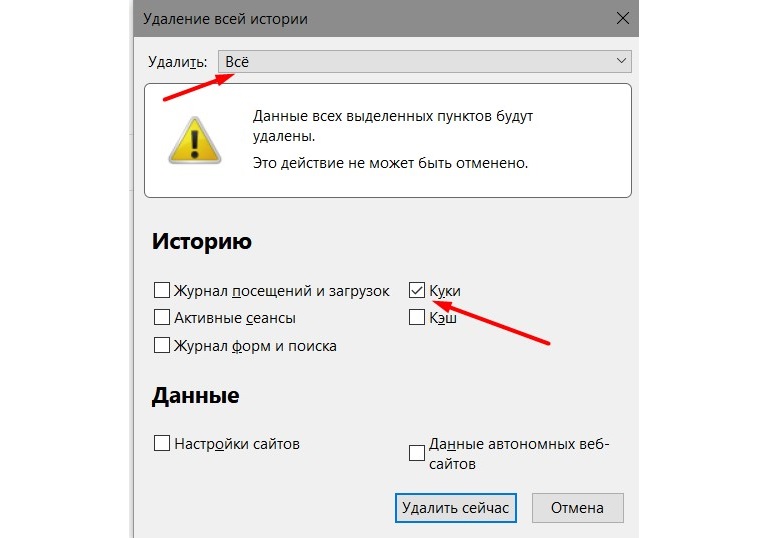 Рис. 2 Удаление истории cookies-файлов
Рис. 2 Удаление истории cookies-файлов
- После этого нажимаем на кнопку «Удалить сейчас», чтобы подтвердить изменения.
- Перезагружаем браузер и пробуем зайти на интересующий сайт вновь.
Если ситуация не меняется переходим к следующему способу решения проблемы «Неверного перенаправления на странице» в браузере Mozilla Firefox.
2. Способ №2: Отключение расширений и дополнений
Хоть и не часто, но всё же бывает, что расширения или дополнения, которые предназначены для упрощения работы браузера, больше вредят его работе. Такое может быть после очередного обновления одного из расширений или после установки такового из непроверенных источников.
В любом случае, если очистка cookies-файлов не решила вашу проблему, вполне вероятно, что причина кроется в неправильной работе этих небольших приложений. Наилучшим решением будет отключить сначала все свои дополнения, а после включать по одному, вычисляя, в ком именно была проблема. Что для этого нужно сделать?
- Находясь в Mozilla Firefox, нажмите комбинацию клавиш Ctrl + Shift + A, чтобы зайти в окно «Управление дополнениями».
- В разделе «Управление моими расширениями» нажимаем на меню опций для каждого из элементов и выбираем «Отключить».
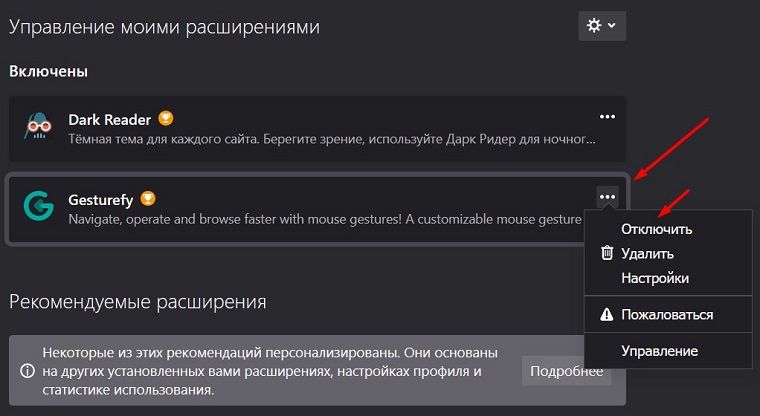 Рис. 3 Меню расширений и их отключение.
Рис. 3 Меню расширений и их отключение.
- Вы можете отключить как все сразу, тем самым определив, заключается ли проблема в расширениях или нет, а можете отключать их по одному, тем самым сразу же отсеивая расширения, которые не имеют отношения к ошибке при работе с Firefox.
- Если вы нашли дополнение, которое создает подобную ошибку, рекомендуем удалить его или поставить новую версию, если такая имеется. Проверить, какое из расширений влияет на работу очень просто: отключаем, проверяем работу сайта. Если ничего не изменилось, отключаем дальше по списку.
3. Способ №3: Переустановка браузера
Если не один из методов не помог, тогда рекомендуем просто переустановить браузер. После того, как вы удалите старую версию, заменив её новой, вы гарантировано сбросите практически все настройки до тех, которые стоят по умолчанию.
Важно: скачивайте последнюю версию браузера Mozilla Firefox только с достоверных источников, например, официального сайта. Так как программа полностью бесплатна, наиболее безопасный и проверенный вариант не будет стоить вам ни копейки.
После переустановки попробуйте сразу не синхронизировать браузер со своим профилем, как это предлагает сделать система, а сразу войти на сайт, с которым возникали проблемы. После очистки браузера от старых файлов данных, отключения расширений и переустановки самого браузера, проблема с ошибкой наверняка исправится.
















